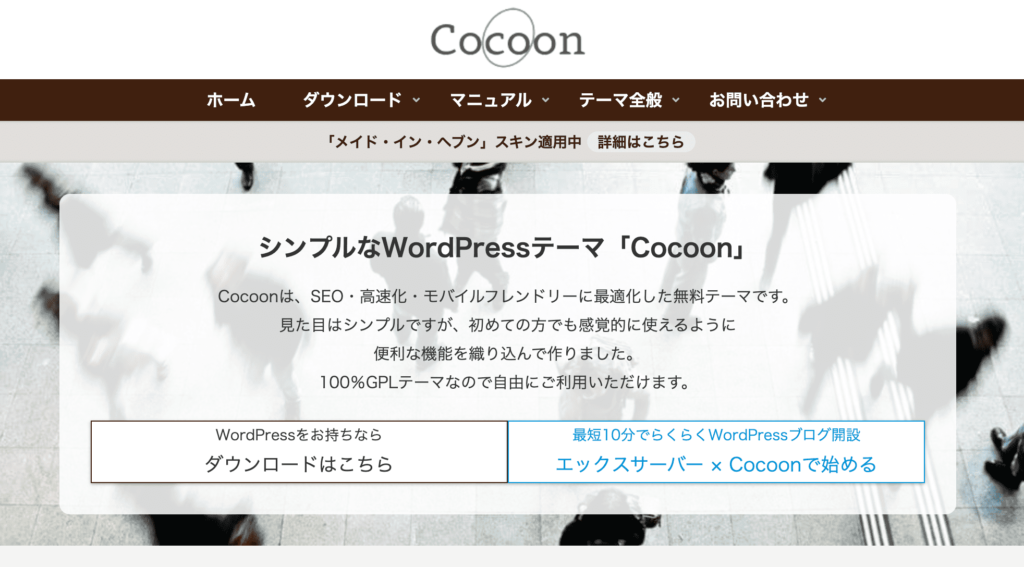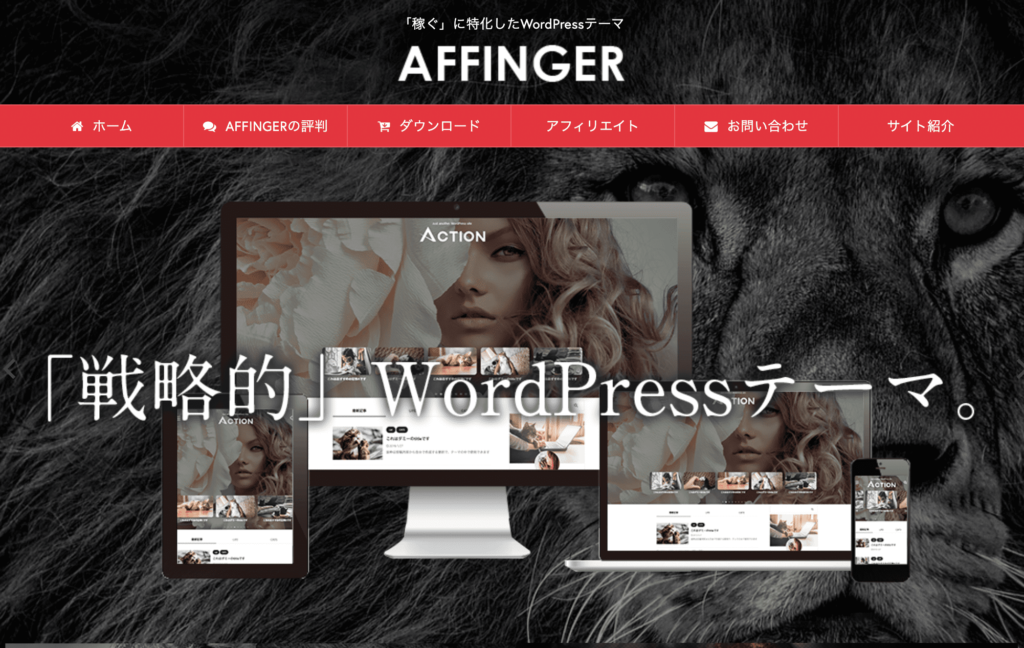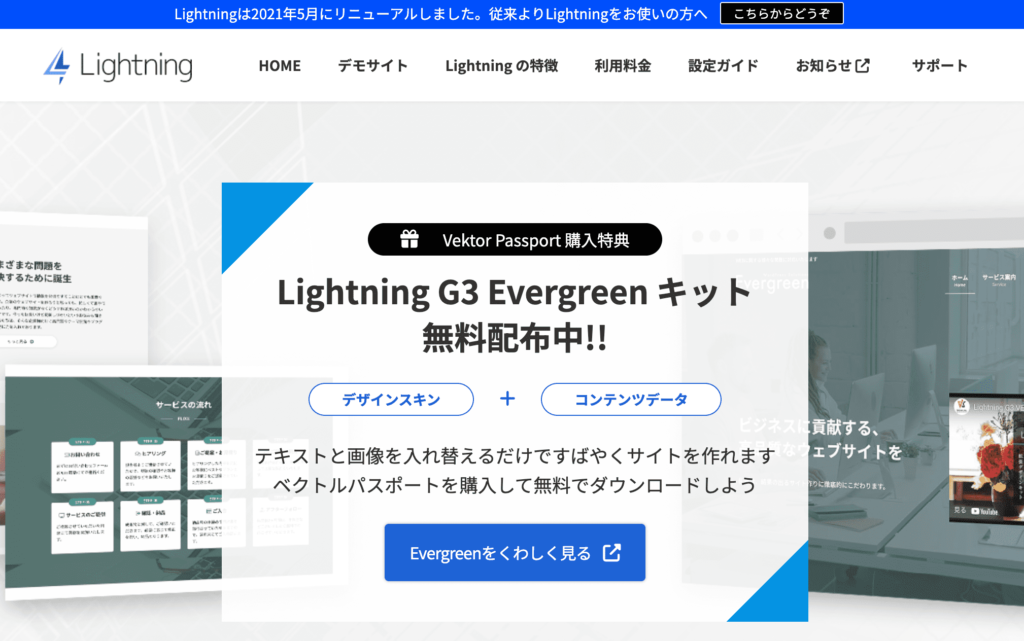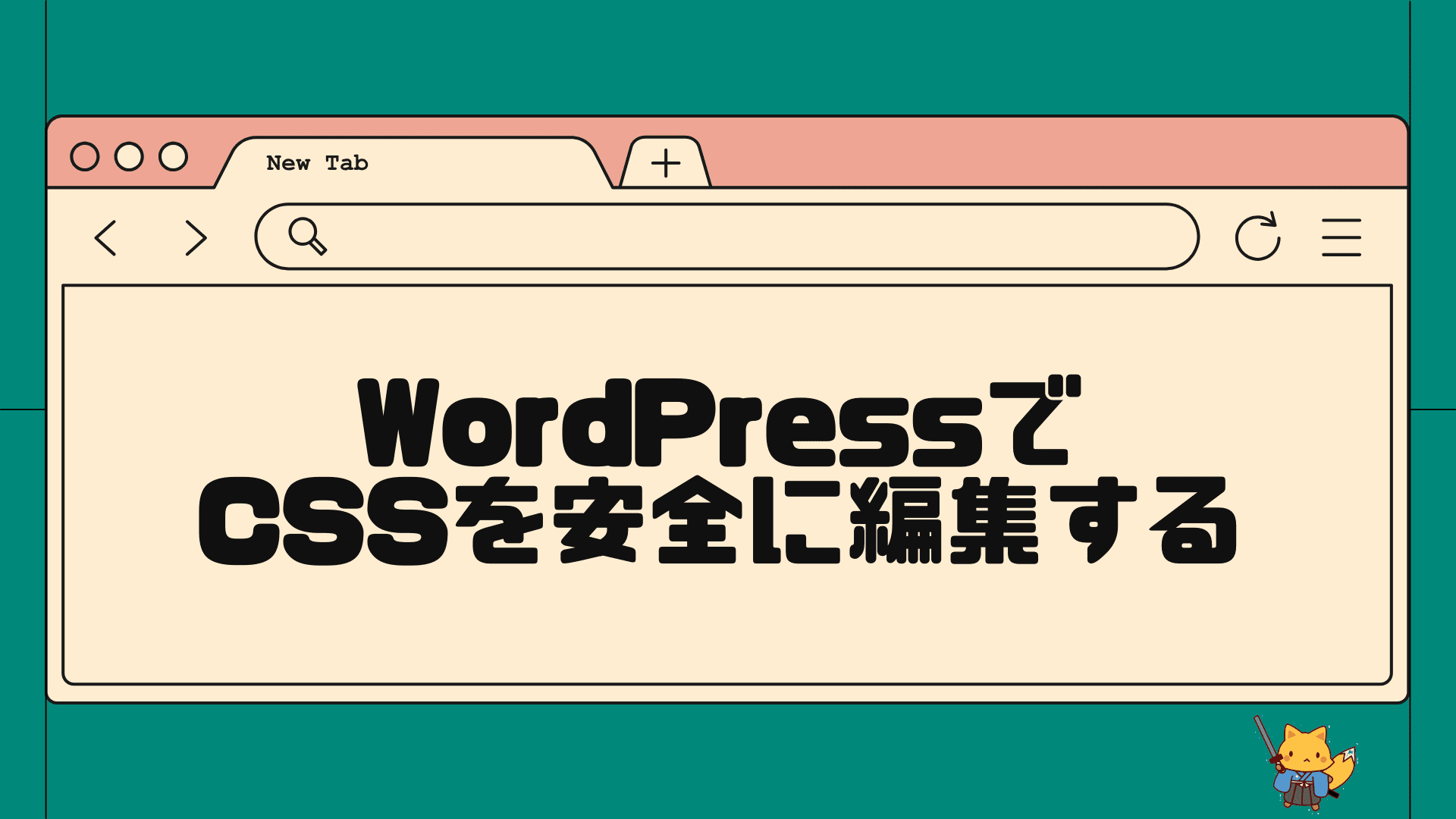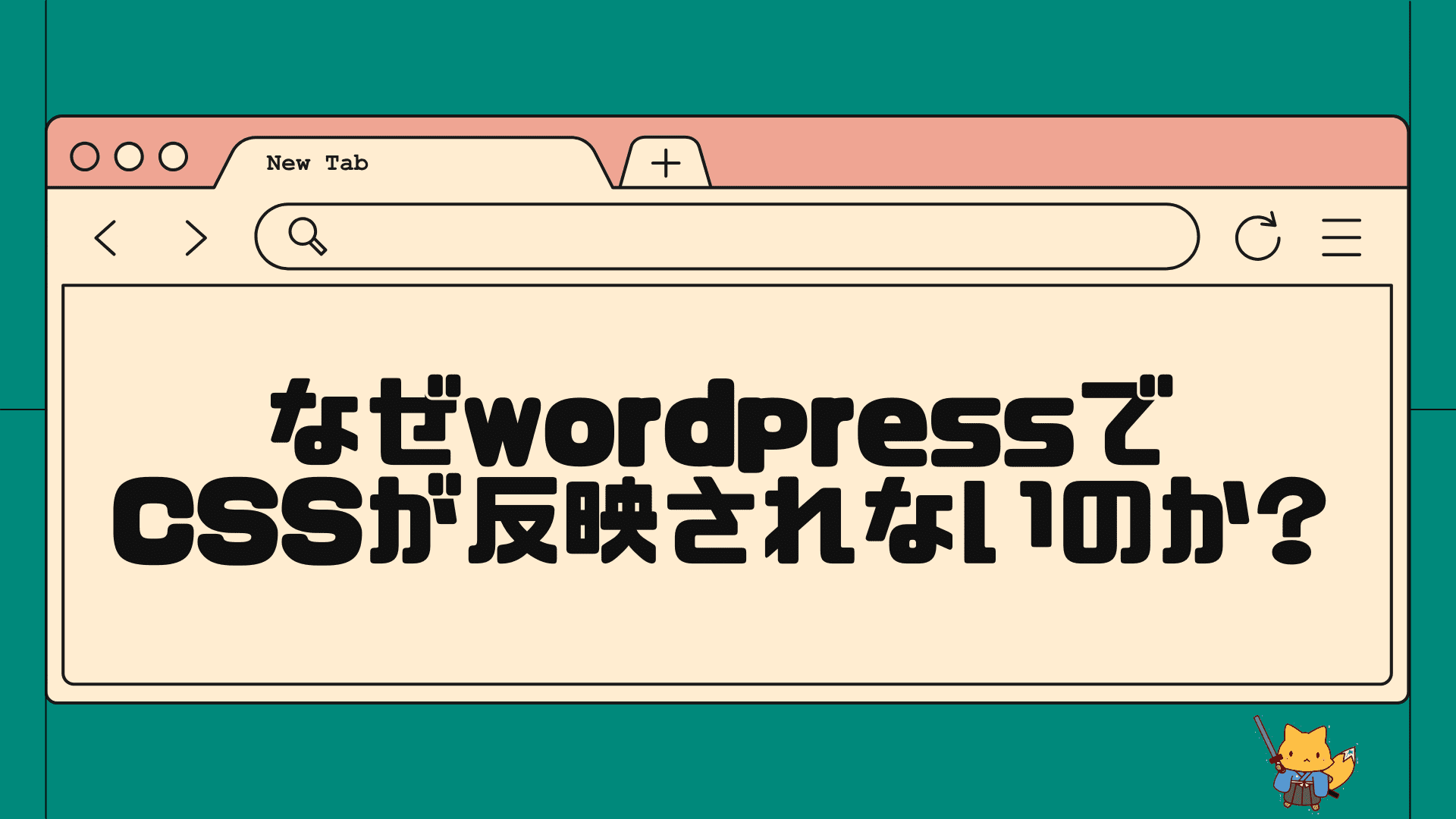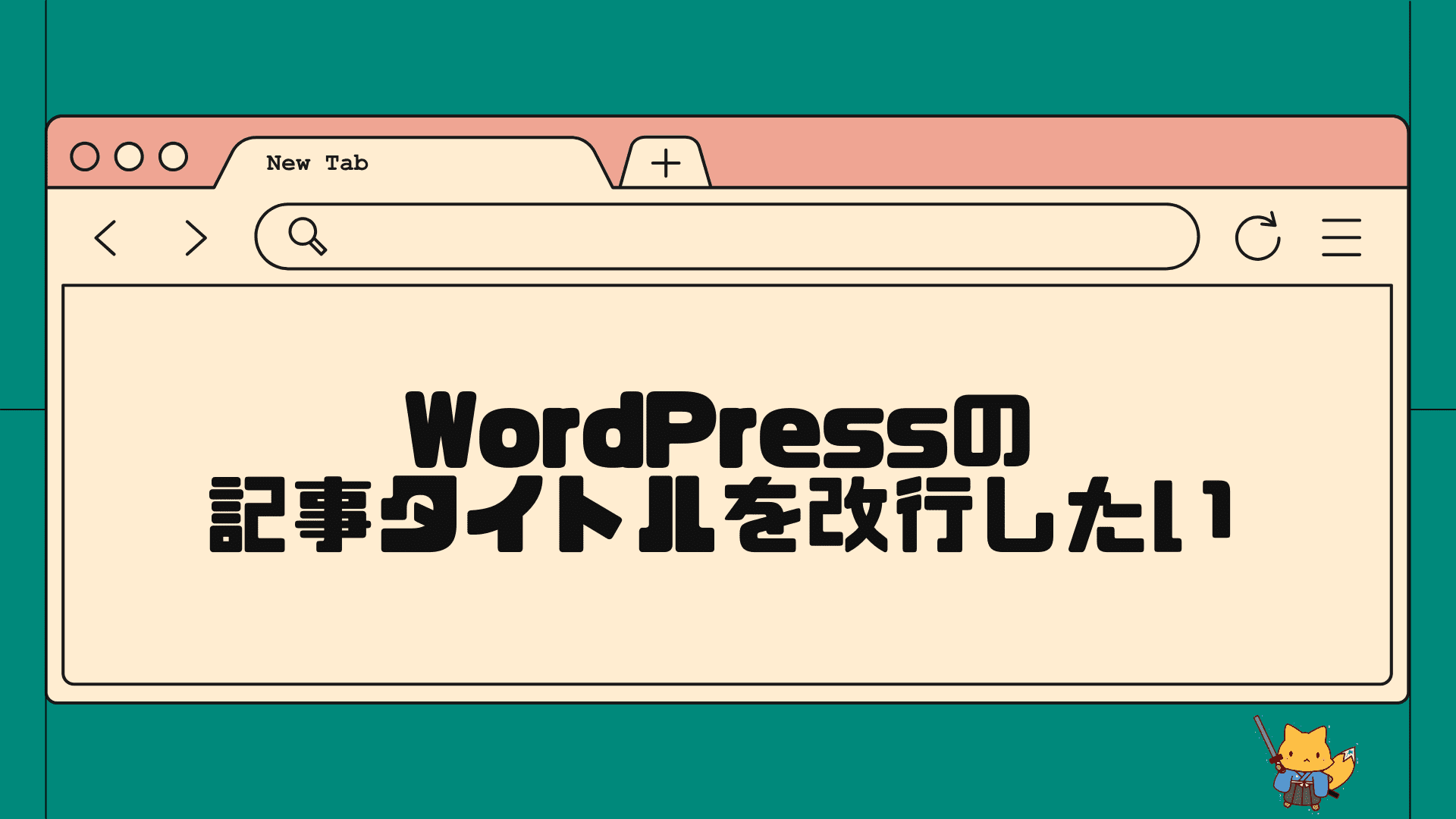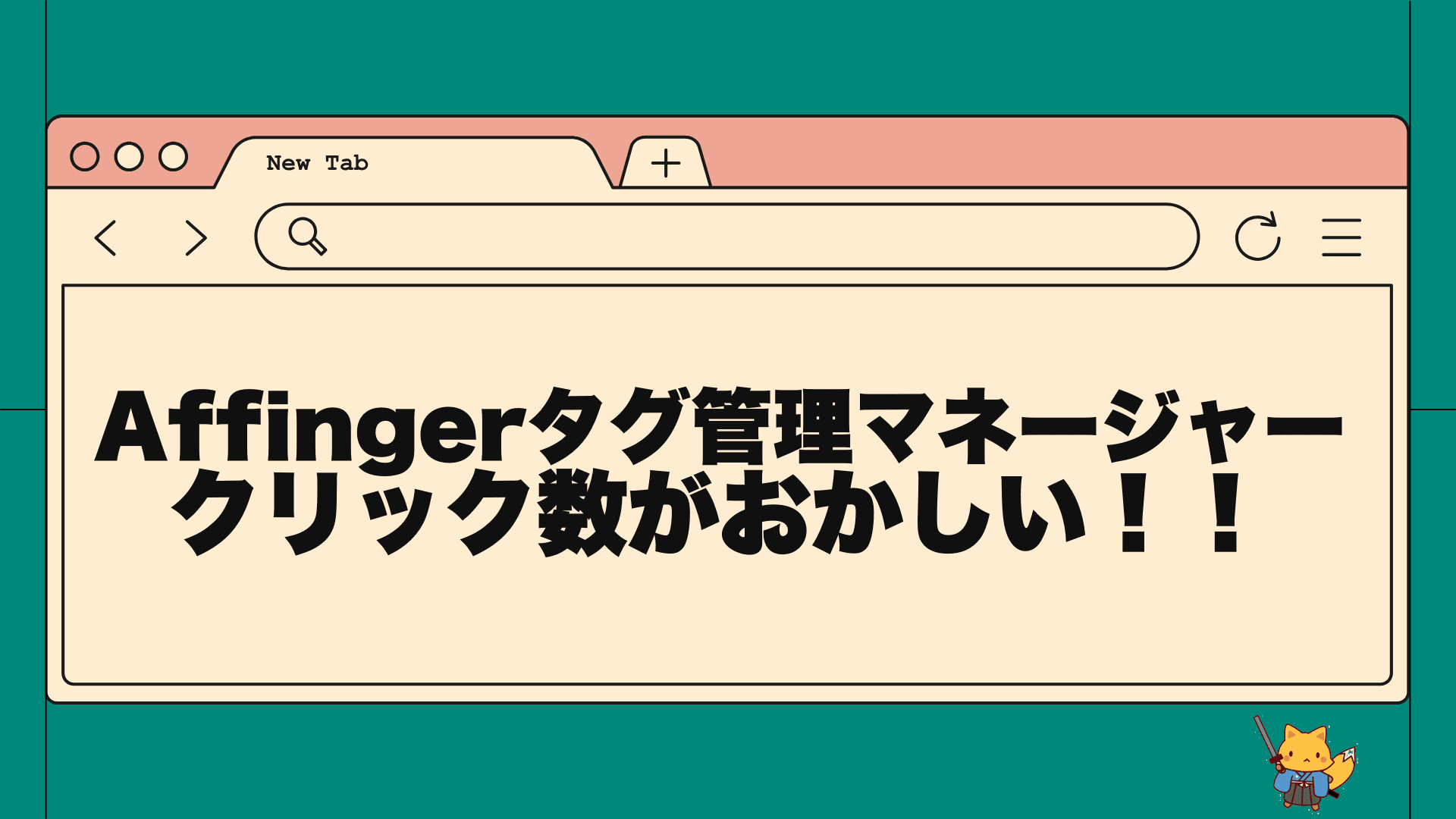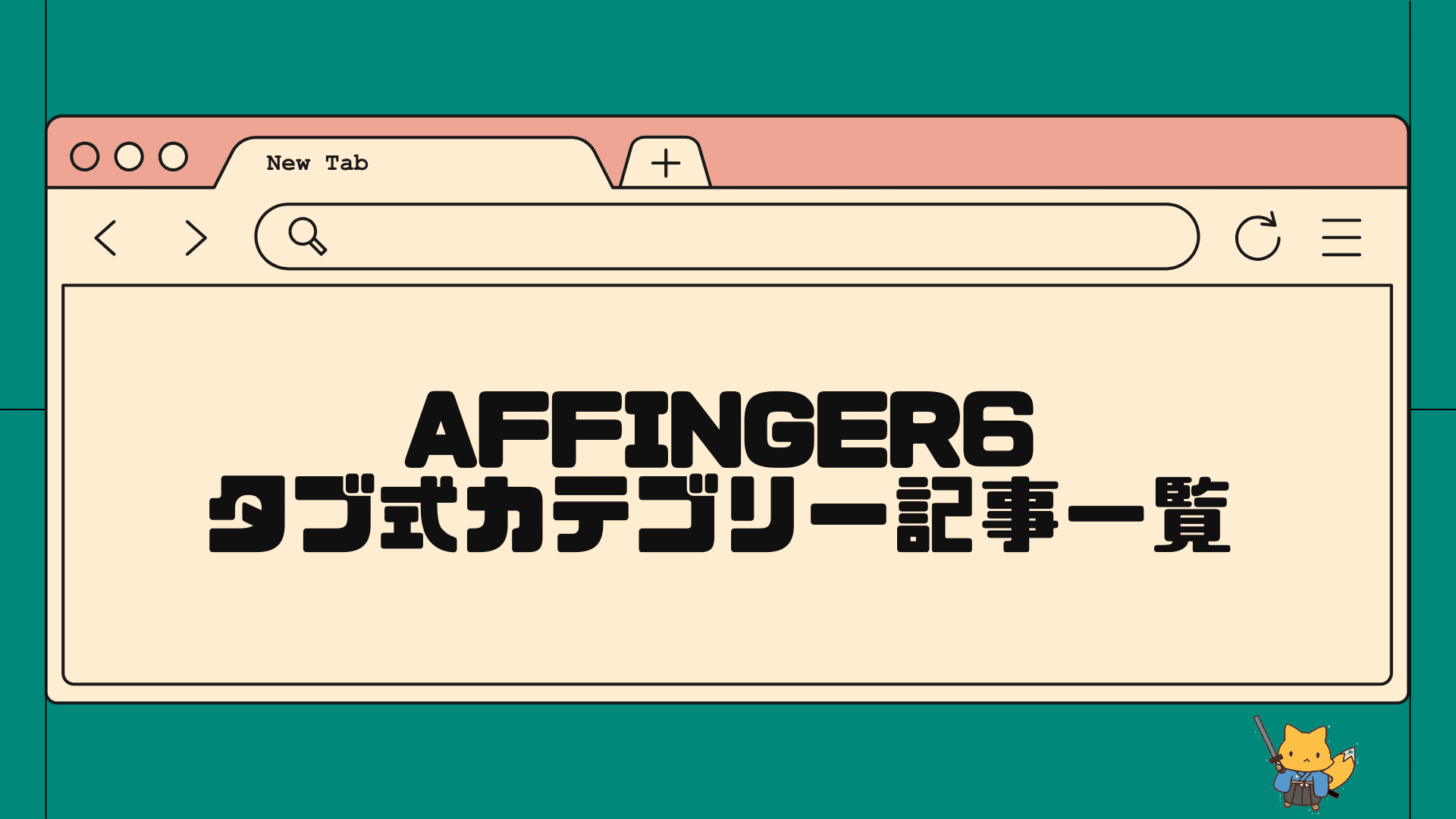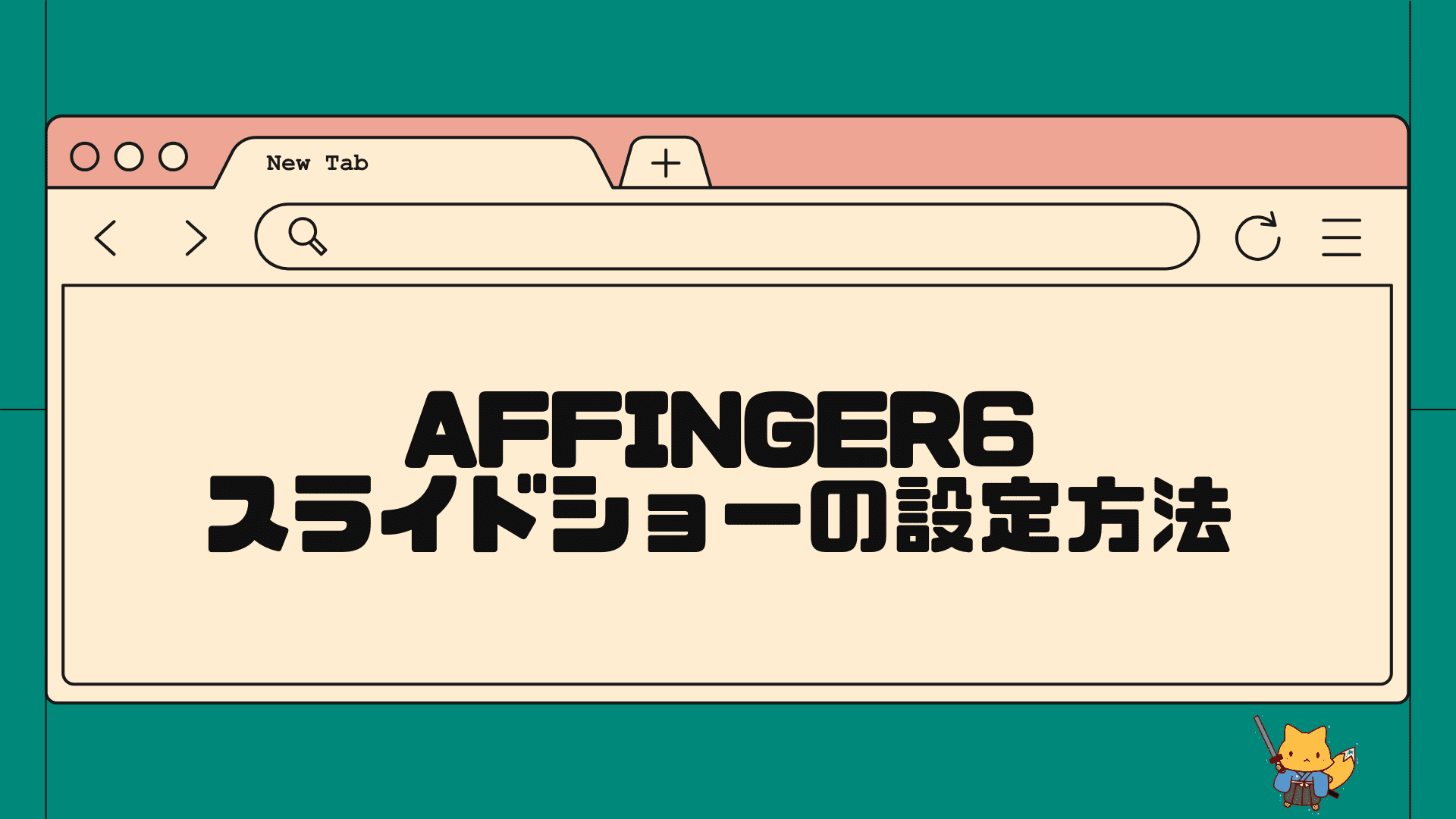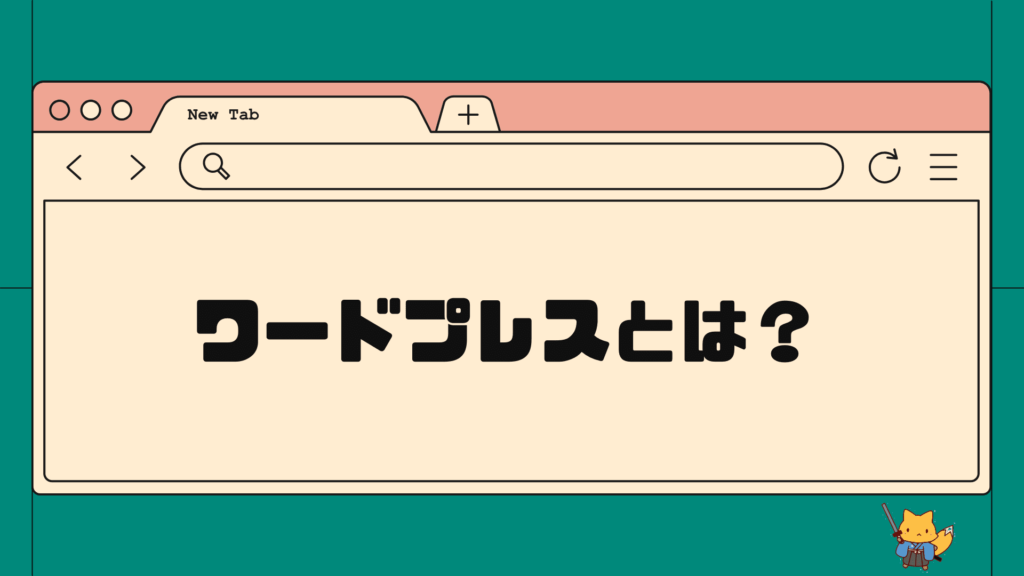

ワードプレスとはなんでしょうか?
10年前からwordpressを触っているきつねコードが丁寧に解説します。
これから自分で「ブログ」や「webサイト」を作りたいと思っている個人・法人の方必見です。

この記事を書いているきつねコードは、Webディレクター兼プログラマーです。自分でwordpressブログも運営しているブロガーでもあります。
wordpressはとても便利なツールです。選択肢として知っておくと必ず役立つシーンはあると思いますので、ぜひチェックしてみて下さい!
◯超初心者でもwordpressサイトをカンタンに作れます。
\ 半額キャッシュバックキャンペーン中!/
※WordPressを最速で始める。初めてでも安心。
※「10日間無料で試してみる」→「新規申し込み」→「wordpressクイックスタートを利用」に✅
WordPressとは?
wordpress(ワードプレス)とは、CMSと呼ばれるもの(コンテンツ・マネジメント・システム)の一種です。
簡単に言うとWebサイトを誰でも簡単に作れるツールです。
wordpressは、世界中で最も人気の高いCMSツールであり、W3Techsによると世界中のウェブサイトの43.3%がwordpressによって作られています。3分の1をゆうに超える数ですので、皆さんが普段検索しているサイトも実はワードプレスで作られていることが多いです。
日本国内でもwordpress人気は圧倒的で、法人のサイトから個人のサイトまで、ありとあらゆるwebサイトに使われています。
wordpressは2003年に生まれたものですが、その利便性の高さから多くのユーザーに受け入れられており、2024年現在もトップシェアを維持しています。デザインや機能性に関しても年々と進化していて、いまのところ人気が衰える様子は全くありません。

もちろん、当サイトもワードプレスで運営しています!
WordPressで何が作れるのか?
wordpressを使うと、どのようなサイトを作れるのでしょうか?
個人から法人まで、規模の小さなものから大きなものまで、様々なwebサイトに利用されています。
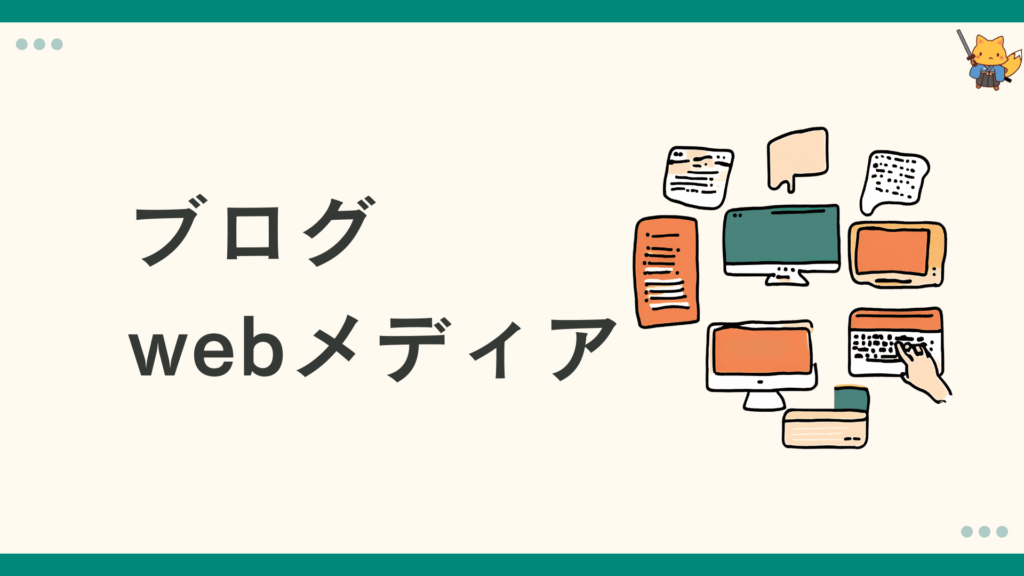
wordpressが最も得意とする領域です。
今でこそwordpressは何でも出来ますが、元々のルーツはblogにあります。記事コンテンツを投稿できるシステムなので、IT初心者であっても簡単に運営ができます。
個人ブログ、法人ブログ、webメディア、情報サイト、ニュースサイトなどによく使われています。
更新性の高いwebサイトには便利なのでおすすめです。

こちらもwordpressの用途としてはとても多いです。
デザインのテンプレートがいくつも存在しているので、好みに合わせて綺麗なサイトを構築することができるからです。初心者でもカスタマイズが可能であることも大きいです。
個人や企業のホームページ、店舗や事務所のホームページ、公的機関や学校のホームページ、団体のホームページ、コミュニティページ、ポートフォリオサイト、広告用のLPなどに使われています。
情報をまとめるwebサイトに便利なのでおすすめです。

決済機能付きのネットショップを作ることもできます。。
wordpress本体に決済機能は付いていませんが、後付けで導入するだけで機能を足すことが出来る「プラグイン」という仕組みのおかげで様々なことが可能となります。
※プラグインは、星の数ほど存在します。
人気プラグイン「WooCommerce」を入れると、ネットショップを構築することが出来ます。ECプラットフォームとしては、トップクラスのシェアを誇ります。
ネットショップの開設となるとwordpress以外の選択肢も出てきますが、初期費用と固定費がかからないこと、SEOに強いサイトを作れること(コンテンツマーケティングを併用できること)、カスタマイズ性が柔軟であることが、wordpressを使う強みです。
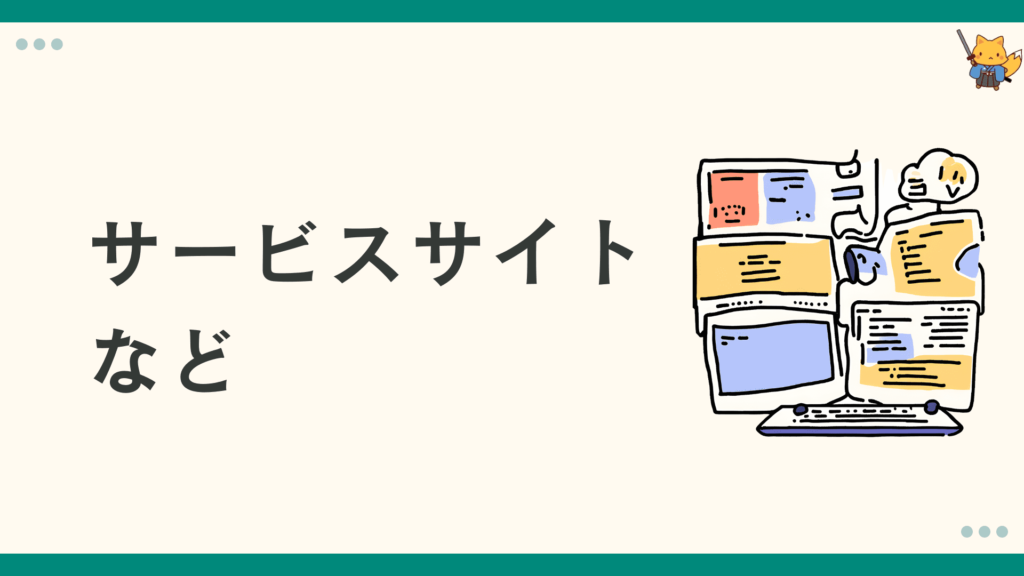
各種サービスサイトを作ることもできます。
用途は多岐にわたります。決済機能まで付いたビシネスサイト、動画を扱う動画サイト、音声を扱うポッドキャストサイトなどです。
個人で運営しているサイトから、法人で運営しているサイトまで規模感も様々です。
wordpressでは、記事コンテンツの他にも、画像、動画、音声など何でも扱うことが可能なので、幅の広いサービスに応用できます。
ただし、サービスサイトとなると複雑なカスタマイズが必要となることも多く、開発するにはむしろハードルが高くなることもあります。
wordpressを使わずにサイトを構築した方が良いケースも多いので、総合的な判断が必要となります。

1と2に関しては、「あえてワードプレスを使わない」というメリットがあまり無いかなと思います。初心者でも簡単に出来るので、費用も工数も劇的に抑えられます。わざわざ誰かに発注しなくても、ブログやホームページは自分で作れますよ。

3と4に関しては、「状況によりけり」かなと思います。wordpress以外の選択肢も出てくるので、費用やリソース状況、求める規模感やカスタマイズ性などの方向性を考慮して決めると良いでしょう。
WordPressのメリット
wordpressを使うことでどのようなメリットがあるのでしょうか?人気の理由をチェックしてみましょう。
01. 初心者でも簡単に作れる、運営もしやすい

wordpressを活用すると、労力を大きく削減することが出来ます。
通常webサイトを作成するためには、専門的なプログラミング知識が必要です。
しかし、wordpressを使うことで、全くの初心者でもwebサイトを新規作成したり、運営したりすることが可能となります。
主婦の人や、50代60代の素人から始める方などもTwitterでよく見かけます。
また、中級者や上級者の場合でも同様で、wordpressを使うことによって開発の労力を下げたり、運営が楽になったりします。

作るのも運営するのも簡単で、本当にビックリしますよ!
02. 費用が抑えられる

wordpressは、費用面においても大きなメリットがあります。
webサイトの開発を外部に発注するとなると、通常数十万〜数百万円の費用がかかります。
一方で、wordpressを作成・運営するための最低コストは、ざっくり言って月1000円ぐらいです。まさに破格です。
実際には強いサイトを作ろうと思えば、一部課金したいツールも出てきますが、それでも10万もかからないぐらいです。
wordpressで全て自前でやると、劇的にコストを下げることが出来ます。

個人ユーザーはもちろんですが、法人においてもワードプレスが選ばれる理由ですね。
03. カスタマイズの柔軟性が高い
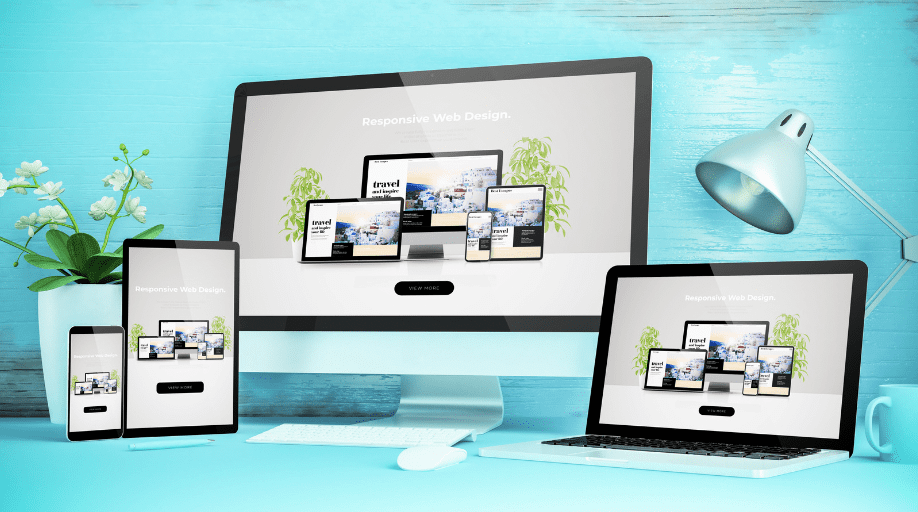
wordpressが幅広く受け入れられている理由は、テンプレート的なシステムであるにも関わらず、カスタマイズの柔軟性が非常に高いからです。
使えるデザインや機能は幅広く、やろうと思えば何でも作ることが出来ます。
それを実現しているのは、「wordpressテーマ」と「wordpressプラグイン」という仕組みが存在するおかげです。
wordpressテーマとは、着せ替え機能のようなもので、テーマを変更するだけで、サイト全体のデザインや、利用できる機能まで大きく変化します。
wordpressプラグインとは、追加パーツのようなもので、プラグインを導入するだけで、ある特定の機能をサイトに追加することが可能です。

ワードプレスでも、個性は十分に出せます!
04. SEOに強い
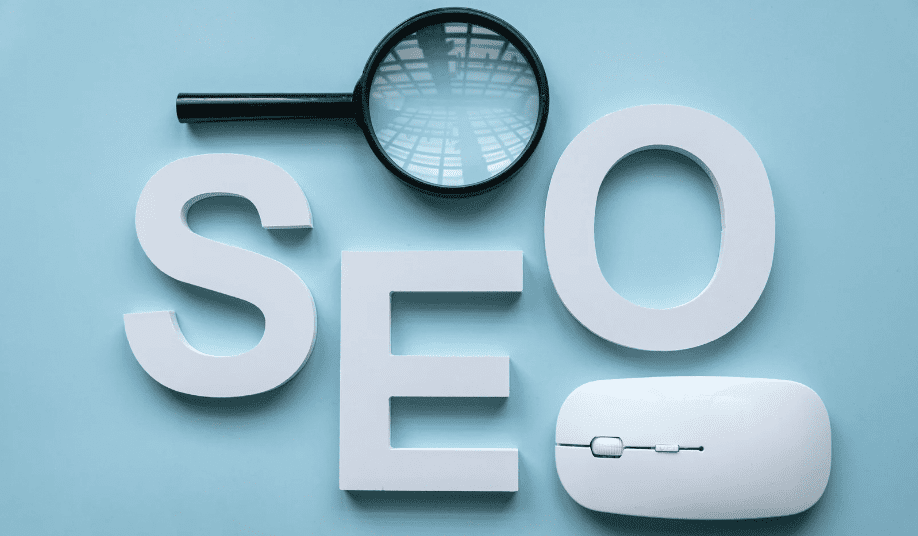
wordpressサイトは、SEO対策がしやすいこともとても重要なメリットです。
SEO対策で意識しなければならないことは山のようにありますが、とりあえずwordpressで作っておけば最低限のSEO対策は整うと思っていただいても結構です。
実際には細かい設定もあるので、運営しながら知識を深めていくと良いでしょう。
より優秀なwordpressテーマを使用したり、(必要な場合は)SEO対策のプラグインを導入することも、SEOにおいて一役買うことになります。

キーワードにもよるけど、検索上位のサイトには間違いなくワードプレスはいますよ。
WordPressのデメリット
次は、wordpressのデメリットについてです。始める前に知っておくと心の準備が出来ます。
01. 不慣れなうちは使い方に戸惑う

wordpressは初心者にも向いていることは確かですが、使い方に慣れるまでは時間がかかることもあります。
管理画面は直観的に使えるような作りにはなっているものの、そもそもツールとしては非常に多機能であるため覚えることは多いです。
とはいえwordpressに関する情報はネット上にたくさん転がっているので、慣れるまでは勉強と思って調べながら実際に触っていくことが大切です。
実現できないことや、何かしらの不具合が発生した時にも、都度ネット検索しながら自己解決していく必要があります。

とにかく使っていれば慣れます。最初はまあまあ大変かな。
02. セキュリティリスクが存在する

デメリットの二つ目は、セキュリティ上のリスクが存在することです。
wordpressは、世界で一番人気のCMSツールだと言いましたよね。
それだけサイト数も多いので、悪い人たちの格好の的にもなっている実情があります。
実際に、管理画面に侵入されてサイト内をぐちゃぐちゃにされたり、海外からのスパムムールが大量に届いたり、などのことはよく起こります。
過度に敏感になる必要はありませんが、小規模な個人ブログでも、「最低限のセキュリティ対策はやった方が良い」と考えてください。
03. カスタマイズの限界はある
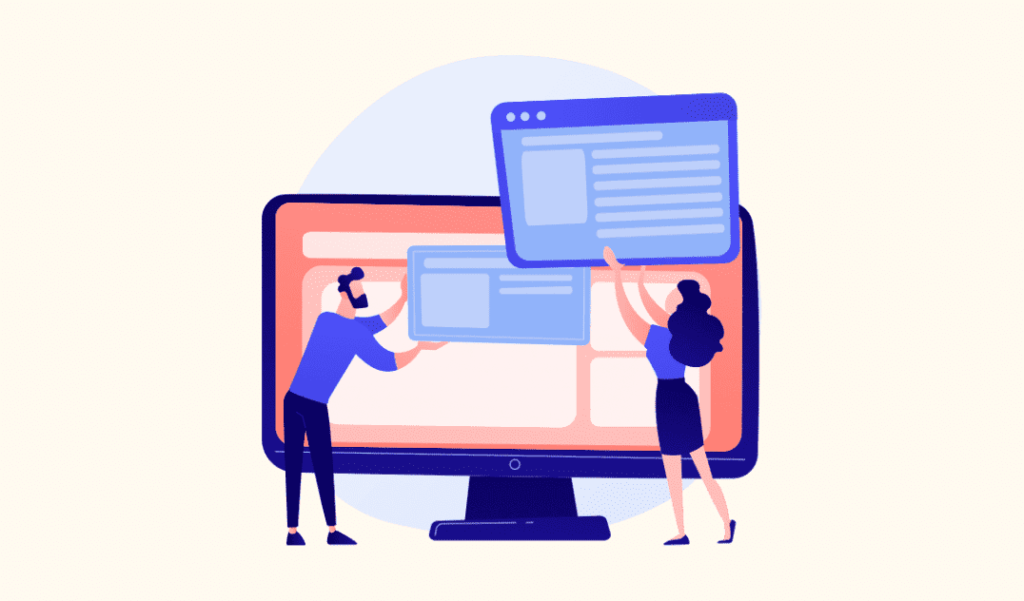
デメリットの三つ目は、柔軟なカスタマイズにも限界が来ることです。
確かにwordpressは多機能で、できることやデザインの幅も広く、専門的な知識がなくても柔軟に対応できます。
しかし、「思っていることが実現できない」というシーンは必ず来ます。
wordpressはあくまでもテンプレート的に作られているシステムですので、全く白紙の状態からwebサイトを作る場合と比べると自由度は制限されます。その点は留意しておきましょう。
ちなみに、HTMLやCSS(加えてPHPとJavascript)あたりを覚えると、wordpressを自分でカスタマイズできるようになります。初心者でも自分で勉強して挑戦している人も少なくないですよ。(人によります)
また、wordpressのカスタマイズ性は、wordpressテーマによっても大きく変わってくるので、最初のテーマ選びが重要であるとも言えるでしょう。

有料のwordpressテーマだと、HTML・CSSが扱えなくてもできることが多いですよ。
04. サイトをゼロから育てる必要がある
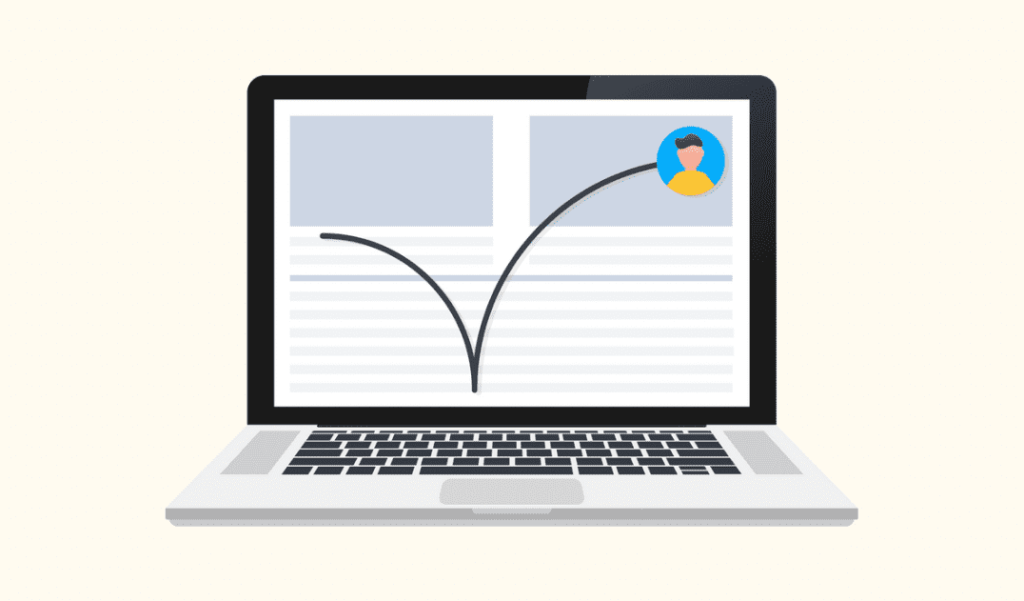
最後は、主にブログ用途の場合に関係してくるお話です。
wordpressだと全くのゼロの状態からwebサイトを育てる必要が出てきます。
例えば、はてなブログ、アメブロ、noteなど、既存の無料で使えるブログサービスや各種配信プラットフォームは沢山ありますよね。
それらを活用した場合には、そのプラットフォーム内で誰かにリーチできる仕組みがあったり、ドメイン自体も強いので、すぐに閲覧されることも多いです。
しかし、wordpressだと、完全に独立して何の当てもない状態からスタートします。
良く言えばそれだけ資産性がある(=カスタマイズし放題、広告貼り放題、何するのも自由、育てれば強い)ということですが、一歩間違うと誰にも見られないままのサイトで終わります。
ただ書きたいことを書くだけ、発信したいだけの目的ならば、どこか既存のプラットフォームを活用した方がやりやすいと思います。

長期目的、本気でやりたい、資産を作りたいならワードプレスです。ただし、SEOの勉強や相応の作業量は必須です。
-
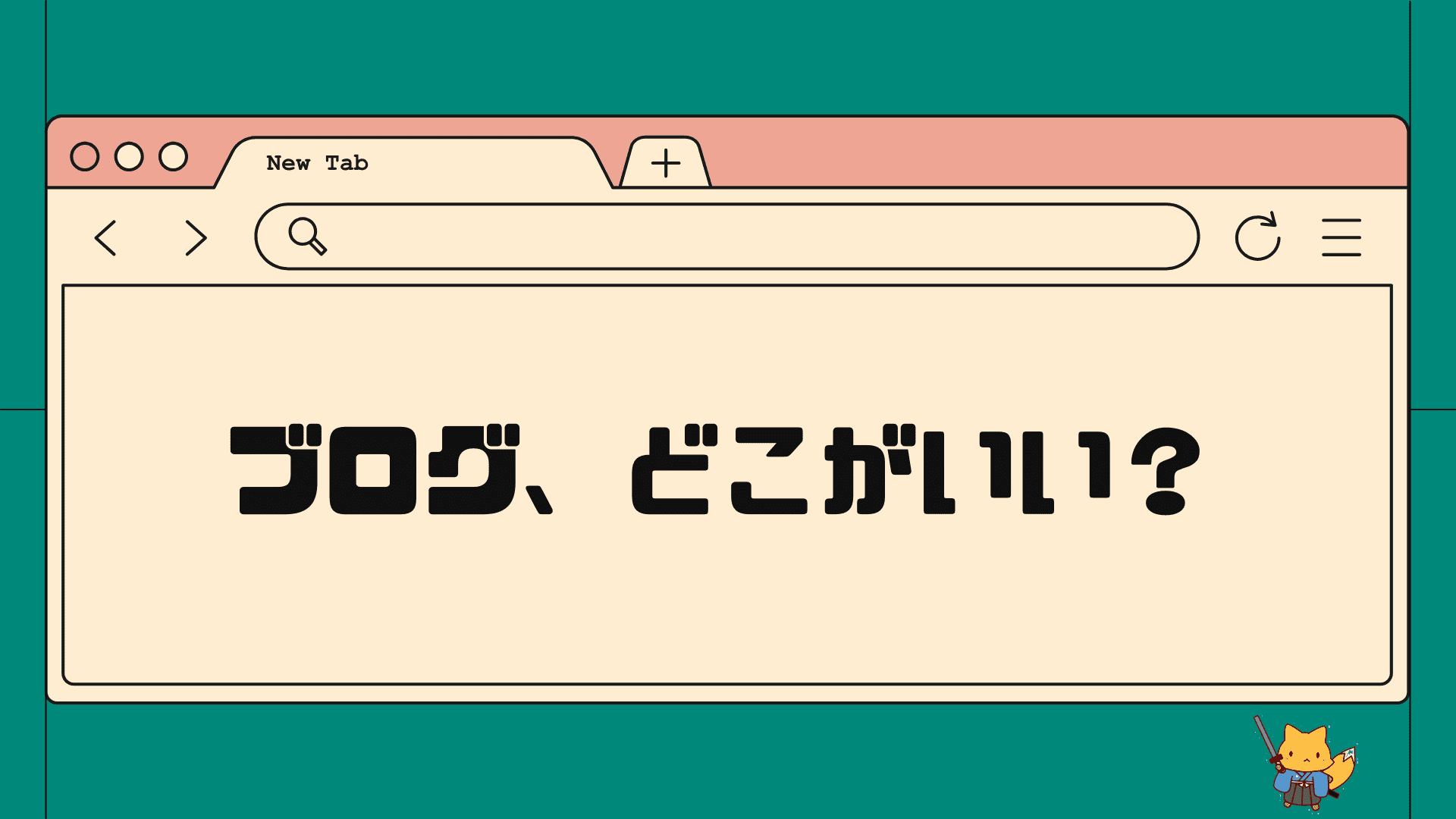
-
日記ブログ?収益化ブログ?始めるならどこがいい?初心者に最適なプラットフォームの選び方
こんにちは、Webディレクター兼プログラマーのきつねコードです。現役ブロガーでもあります。(現在進行形で、WordPress、はてな、note、アメブロを利用し ...
続きを見る
WordPressが向いている人
結局、どんな人がワードプレスを使うと良いのでしょうか?まとめてみます。
個人の場合(wordpress向け)
- ブログを収益化したい人
- 自分のホームページを持ちたい人
- 中長期的に続けたい人
- SEOを頑張りたい人
- デザインにこだわりたい人
個人の場合(wordpress以外の選択肢を検討)
- 趣味でやる、収益化より発信することが主目的の人
- ホームページ作成サービス、ノーコードツールを使える人
- お試し的にやってみる人
- SEOがいらない人
- デザインは別になんでもいい人
法人の場合(wordpress向け)
- webメディア、企業ブログ、ホームページを作りたい
- コスト(費用・労力)を劇的に下げたい
- コンテンツSEOに力を入れたい
- wordpressを担当する人材が社内に1人以上いる
- 知識レベルは問わない。初心者でも内省化可。
- wordpress制作は外注する手も有り。
法人の場合(wordpress以外の選択肢も検討)
- メディア、ブログ、ホームページ以外のサイトを作りたい
- 潤沢な予算がある
- 記事コンテンツSEOがメインではない
- 担当できる人材がいないので、全て外注したい場合
- あるいは社内にエンジニア部隊がいて、何でも制作できる場合。

個人だと、ブロガー、アフィリエイター、フリーランサー、クリエイター、主婦(主夫)の人、副業の会社員、学生さん、シニア世代などですね。アドセンスとアフィエイトをやっている人が多いです。

法人だと、小さな店舗や教室、個人事務所、中小企業、スタートアップなどの利用が圧倒的に多いです。コスト削減につながることが一番大きいですね。大企業や上場企業でもワードプレスを使っているところは普通にありますが、記事コンテンツ以外のサービスは入れにくく、自由度は低くなります。豊富な資金があるなら、別にワードプレスじゃなくて良いかなと思いますね。
WordPressを始めるために必要なモノ
wordpressサイトを作成するために最低限必要なものを確認してみましょう。それは、以下の3つになります。

ドメインとは、簡単にいうとURLになるものです。自身のwebサイトを作るためには、独自のドメインが必要です。例えば当サイトの場合は「kitsunecode.net」がドメインに当たります。〜.com、〜.co.jpなどが有名ですが、その他にも沢山選べます。通常は、契約料がかかり更新する度に費用がかかります(1年、3年、5年更新など)。選ぶドメイン(文字列)にもよりますが、金額的にはそれほど高いものではありません。
サーバーとは、webサイトを置く場所のことです。どんなwebサイトでも必ずサーバーは必要です。自前でサーバーを用意すると大変なので、レンタルサーバーを借りるのが一般的です(個人はもちろんですが、法人もそうです)。サイトの規模感に合わせて各社下位プランから上位プランまで用意されています。ざっくり言うと、月1000円ぐらいあれば契約できます。(当サイトもそのぐらいです。)
最後に、WordPress本体とテーマ1つが必要です。「テーマ」は着せ替え機能のようなものとご紹介しましたよね。「wordpress本体」と「wordpressテーマ」はセットになって初めて機能します。wordpress本体は、無料で、ネット上で誰でも手に入れることができます。wordpressテーマは、無料テーマ・有料テーマ・海外産テーマ・国産テーマまで無数に存在します。サイトを作った後に、いつでも変更することも可能です。
実はこの3つ、レンタルサーバーで始めると一気に全部揃えることができます!
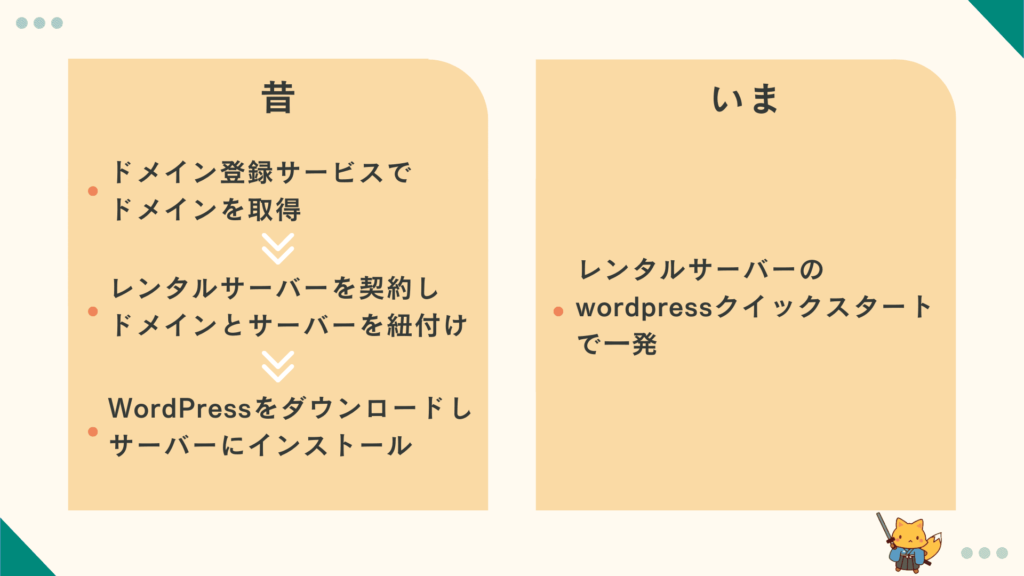
ひと昔前までは(というか、今でもこれが通常の方法なのですが)、それぞれ個別に「ドメインを取得し、サーバーを契約し、ワードプレスを入れる」みたいなことをやらなければいけませんでした。
webやサーバーの知識がある人や、一度やったことがある人にとっては難しくありませんが、素人にとってはなかなかハードルの高い作業でもあります。
しかしこれが、各社レンタルサーバーでwordpressを簡単に新規作成できるサービスが出たのです。素人でも、自分一人でワードプレスサイトを立ち上げられるということです。
エックスサーバーの「wordpressクイックスタート」や、ConoHa WINGの「WordPressかんたんセットアップ」などです。
これからワードプレスを作る人、2つ目のサイトを作りたい人は、これを使わない手はないです。
レンタルサーバーを新規契約する際に、これらのサービスが使えます。活用すると、正味1時間ぐらいでwordpressサイトが完成してしまいます。しかも、ドメインの永久無料サービスが付帯していたり、wordpressテーマも選択できるので本当に便利で、しかもお得です。

特に初心者の人には感動するほど有り難いサービスです。ちなみに、当サイトもwordpressクイックスタートで立ち上げたものですよ。
おすすめのレンタルサーバー
それでは、wordpressを始めるためにどのレンタルサーバーを選ぶと良いのでしょうか?
レンタルサーバー会社は、山のように存在しますが私がオススメするのは下記2社です。どちらを選んでも間違いはありません。

ちなみにもし私が新たに作るなら、個人ブログでも法人用途でも、安定感のあるエックスサーバーにしますね。

私はこの2つと他にも別サーバーをいくつか契約してますが、エックスサーバーがベストだと思います。ちなみに、当サイトもエックスサーバー(一番安いスタンダードプラン)です。
WordPressテーマの選び方
wordpressテーマによって「カスタマイズ性」などが変わってきますので、テーマ選びは重要であるとお伝えしましたよね。
ワードプレスサイトのデザインや使用できる機能は、テーマによって違います。
例えば、いま皆さんが見てくださっているこのページは「装飾のデザイン」を結構たくさん使っていますが、これは私が使っている有料テーマのテーマ機能によるものです。他のテーマだと出来ない部分も出てきます。(ものによります)
どのwordpressテーマを使うかによって、自分好みのサイトを完成できるかどうか、またアクセス数や収益面での結果に影響してくる可能性もあります。
補足して説明すると、「wordpressテーマを変えただけ」ではPVや収益は変わりません。しかしテーマによって出来ることには幅がありますので、「そのwordpreeテーマを最大限活用して良いサイトを作る」と結果も全然変わってきます。
関連記事:WordPressテーマとは?初心者向けに使い方のコツを1から解説
wordpressクイックスタートで作る場合のテーマは?
上で紹介したエックスサーバーやConoHaのwordpressクイックスタートでサイトを作成する場合には、どうなるのでしょうか?
「ドメイン・サーバー・wordpress本体+テーマ1つ」、これらが一挙に揃うとお話ししましたよね。
実際の申込画面をお見せすると、こんな感じでテーマを選ぶ画面が出てきます。
(※エックスサーバーのwordpressクイックスタートを使用した場合)
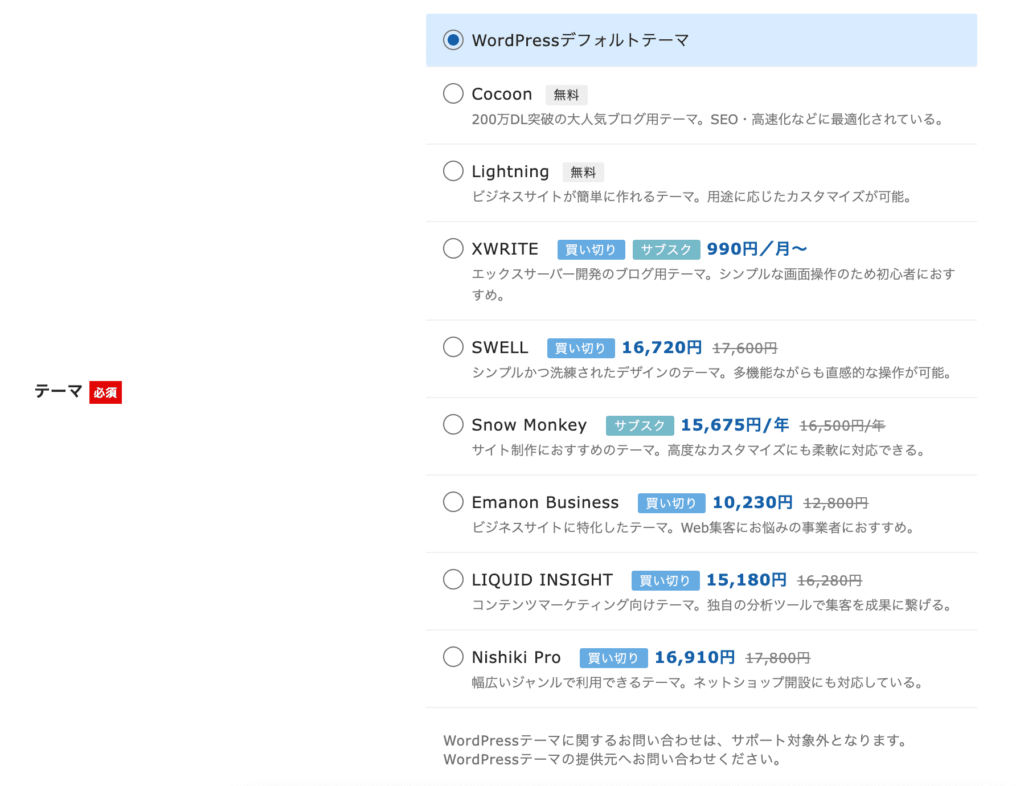
デフォルトテーマや、無料・有料のテーマがいくつか並んでいますね↑。
wordpressデフォルトテーマとは、ワードプレスの公式サイトが毎年作っているもので、wordpress本体に最初に同梱されているテーマです。日本でこれを使っている人は多くないので、私もお勧めはしません。
そうなると、無料テーマ有料テーマの中から選ぶわけですが、wordpressテーマはサイトを作った後からでもいつでも変更可能です。
つまり、
・申込時には、無料のCocoon(ブログ向け)かLightning(ホームページ向け)を選ぶ
※ConoHaで開設してもCocoonは選択できます。
・変えたい人はサイト作成後に有料テーマを別途買って、インストールする。(簡単)
・申込時の選択肢に既に目星をつけている有料テーマがある人は、最初に一緒に買ったほうが割引が入ってお得
ということになります。

ちなみに、きつねコードブログでは最初にCocoonを選んでいます。後から別の有料テーマに変えました。
テーマ選びで重要なこと
まずは、前提知識の確認です。
よくテーマ選びで、初めに「無料にするか有料にするかで選びましょう」といった声もありますが、私はちょっと意見が違います。
wordpressテーマは確かにいつでも変更ができるわけですが、テーマ変更(移行)は後にすればするほど面倒くさくなることは、知っておきましょう。
もっと具体的に言うと、「記事数が多くなる」ほどリライトする作業が大変になります。
サイト自体の調整はどの時点でテーマ変更しても手間は変わりませんが、記事コンテンツの調整が厄介です。私も50記事時点ぐらいで、実際にテーマ移行を行なった経験がありますが調整作業だけで3週間ぐらい取られています。(こだわらなければ、縮めることは可能だが)
また、テーマによって使い方も若干異なりますので、慣れるまでの時間も必要です。Aのテーマに慣れてきた頃に、またBのテーマの使い方を学ぶのも時間としてはもったいないですよね。出来るだけコンテンツ制作に割くべきです。
ベストなのは、最初から納得のいくwordpressテーマを決めてずっとそれでいくこと
そう思ってください。

どの時点でも全然変えられますが、効率的な運営でいきましょう!
テーマ選びのダメパターン
正直なところ、「どのテーマじゃなければいけない」ということはありません。
wordpressテーマは、好きなものを使えば良いです。
先ほどのwordpressクイックスタートのテーマ選択画面でお見せしましたが、少なくともそこに載っているテーマはどれも優秀なので失敗する心配も少ないでしょう。
各wordpressテーマのデザインを見たり、使える機能をチェックしたり、利用者のレビューを読んだりして決めると良いでしょう。
ただし、明確なダメパターンはありますので、下記だけはぜひ知っておいてください。
テーマ選びのダメパターン
- サポート・開発が終了しているテーマ
- もう一切更新されないテーマです。今後、不具合が出たり、セキュリティリスクが出る可能性があるので、選んではダメです。各テーマの公式サイトを見れば分かります。
- 用途がずれている場合
- 例えば、ホームページを作りたいのに、ブログ向けを選ぶと失敗します。
- 海外産のテーマ
- 日本語の情報が少ないので、使い方で困った時に検索しづらいです。英語ができる人なら良いです。
おすすめのwordpressテーマ
具体的には、どのwordpressテーマが良いのでしょうか?
個人と法人に分けて、選りすぐりのテーマをいくつかご紹介します。
個人の場合

ブログで稼ぎたい(→アフィリエイトサイト作りたい)のであれば収益化の仕組みが強いAffingerがイチオシです。バランスが良いのはswellで、初心者からの評判も良いです。cocoonも使いやすく無料テーマでも収益化まで全然可能ですが、無料と有料では、やはり出来ることは結構違いますね。効率的にいくなら最初から有料にするのが良いです。
関連記事:ブログにおすすめのテーマ8選
法人の場合
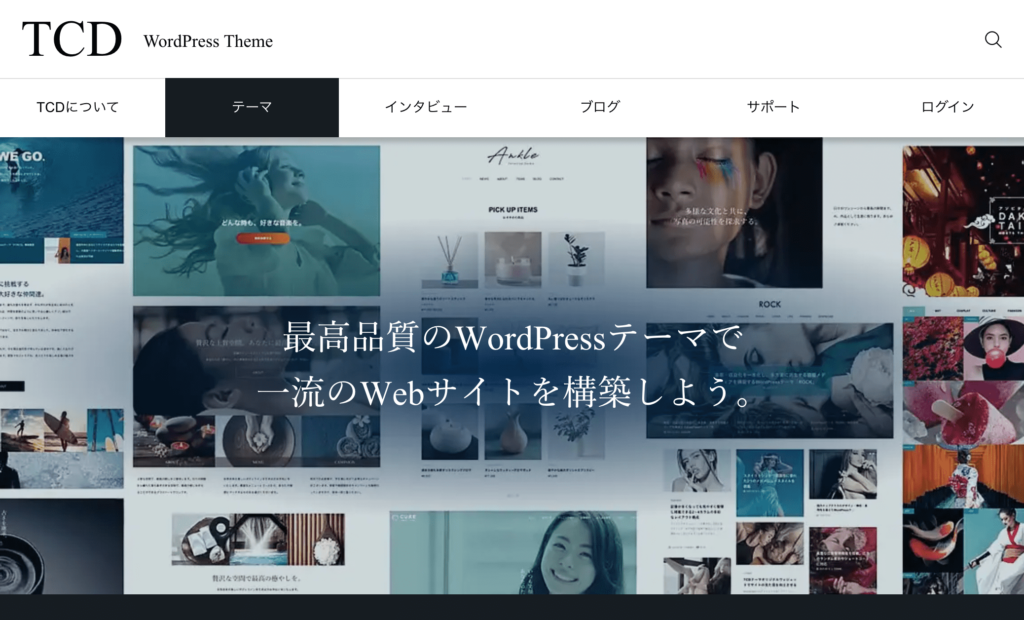
・約80種類のテーマあり。ホームページに強いが、ブログ向けもある
・ハイクオリティでオールジャンルに対応可
\ プロ品質のサイトがすぐに完成 /
約80あるテーマから1つ選んで購入します。
価格帯は大体2万〜5万ぐらい。
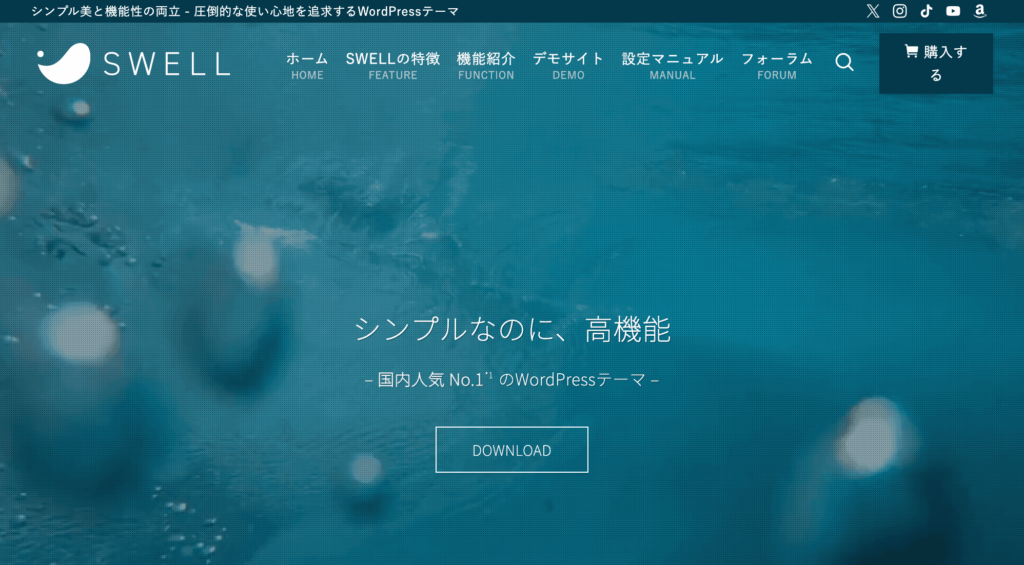
・ブログ、ホームページ両方OK
・カスタマイズ性が高いので、個性あるサイトも作れる
\ バランスの良い人気No1テーマ /
定価17600円。

一番綺麗で、楽に作れるのはTCDシリーズで、法人なら間違いはないかなと思います。ビジネスの現場でもよく見かけます。確実にプロのデザイナーが入っているので、外注するのと変わらないクオリティのサイトが自分達で作れます。少々値段は張りますが、外注と比較したら大きなコストダウンです。もし個性的にカスタマイズして使いこなせそうなら、lightnningやswellを選ぶと良いですね。
WordPressサイトを開設する手順
上でご紹介した通り、エックスサーバーやConoHaなどのレンタルサーバーと新規契約する際に、wordpressクイックスタートを活用するのが一番簡単で、値段的にも安くなります。
※同じレンタルサーバーで2個目の契約をすることも可能です。
基本的には、ポチポチと画面を進めていくだけで誰でも出来るようになっていますので、初心者さんでもそこまで迷うことは少ないかなと思います。
一般的なブログ、webメディア、ホームページなどであれば、一番安いプラン(キャンペーンなどにもよるが大体月1000円ぐらい)で全然大丈夫です。一番安いプランでも数万PVから数十万PVでも余裕で耐えられます。
PVが数百万規模のサイトを作る予定の方(私は絶対無理ですが)や、大量の同時アクセスが頻繁に見込まれる方や、閲覧する以外の何かしらの重めのサービスを入れる方は、上位プランの検討の余地があるので少し調べてみると良いかもしれませんね。サポートにお問合せしても良いでしょう。
なお、プランに関しては法人においても同様です。普通のサイトなら下位プランで十分です。
もし迷ったら、具体的な手順は下記で画像付きで解説しています。
-
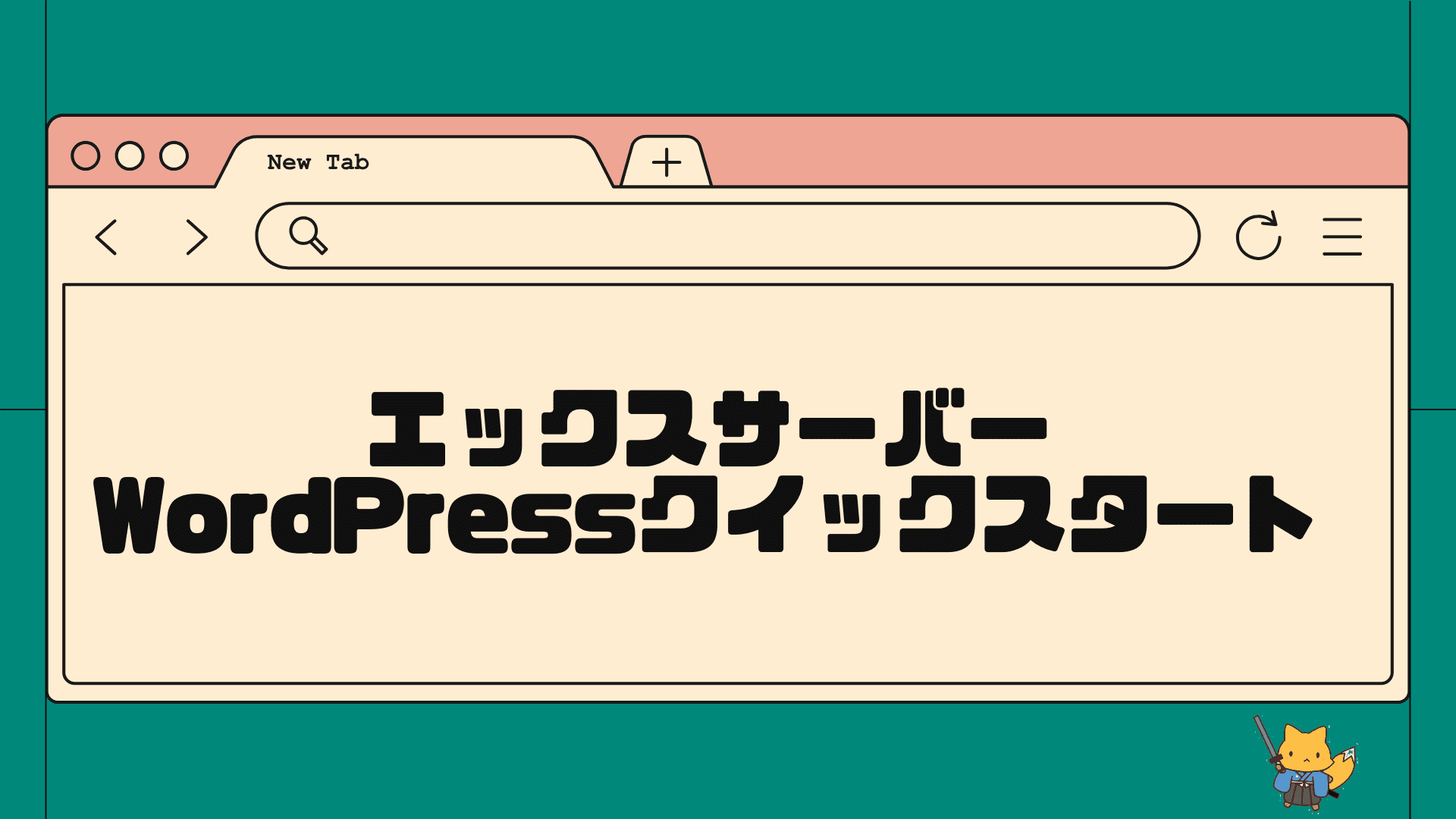
-
ゼロから始めるWordPress!エックスサーバー「wordpressクイックスタート」で簡単開設の手順
こんにちは、きつねコードです。エックスサーバーを8年以上愛用しています。 当サイトでは、Wordpressやブログ運営のノウハウなどを解説しています。 この記事 ...
続きを見る
WordPressサイト作成後の初期設定
ワードプレスサイトが完成したら、いくつか初期設定として行うことがあります。
チェックする項目は細かくあるので、下の記事で別途まとめています↓
実際の運営に入る前に確認しておきましょう。
-
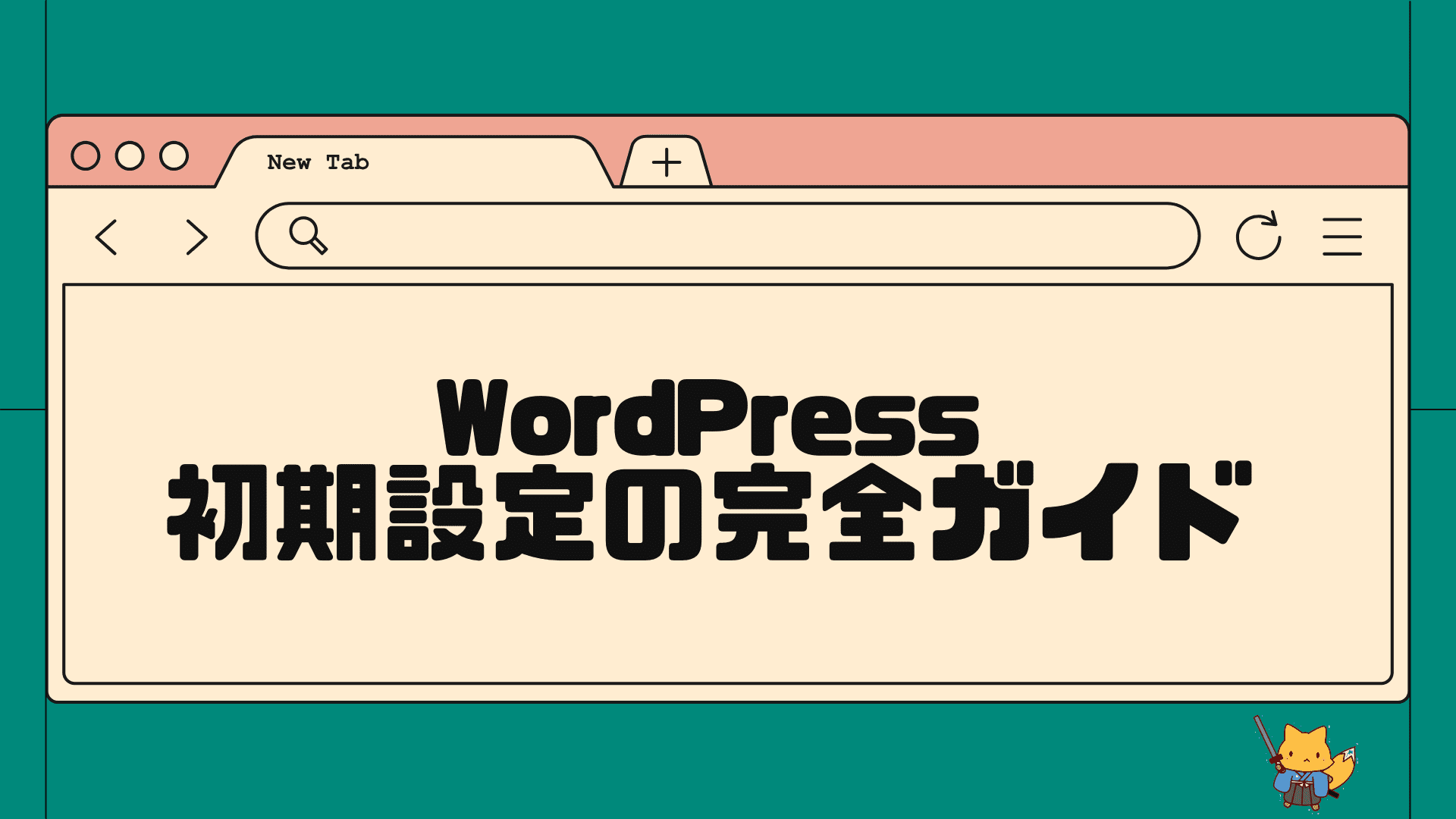
-
WordPress初期設定まとめ!私が記事を書き始めるまでにやったこと完全ガイド
この記事を書いているきつねコードは、ワードプレスを触り始めてから10年以上、このブログを作ってからも毎日ワードプレスを触っています。 ワードプレスでサイトを作っ ...
続きを見る
WordPressを学習する方法
全くのIT初心者でもwordpressをマスターするためにはどう学習したら良いのでしょうか?
先に一番大事なことをお伝えすると、「とにかくwordpressにたくさん触れること」です。
シンプルなのでがっかりされますよね。でも私の経験上、本当にそれに尽きます。
「wordpressにたくさん触れる」→「分からないことをGoogleで検索する」
これがベストのやり方で、遠回りなようですが一番効率が良いです。
本やyoutubeなどの教材はたくさんあるので、好きな方はもちろん活用して良いですが、実際に触ってみないことには全然身につきません。しかも、バージョンが合わなくなり、画面やメニュー項目が微妙に違っていたりすることもよく起こります。(これは仕方ないです)
使用しているサーバーやwordpressテーマやプラグインなどによっても使える機能や画面も異なるので、教材とズレていると、むしろわかりにくい事もありますね。
ですので結局のところは、自分でサイトを運営を進めながら、都度分からない部分をGoogle検索するのが私はおすすめです。
もう一点強いて言うならば「ググる力」を上げましょう。困ったときに求めている情報にすぐに辿り着けるように感覚を磨いてください。
「wordpress 〇〇」←やりたいことを入れる
「使っているテーマ名 〇〇」などで検索すると良いでしょう。
※学習方法の参考として、下記載せておきます。繰り返しますが、とにかくwordpressにたくさん触れることが大切です。
| 書籍 | セミナー・学習サイト | どうしても困った時は… |
| ・いちばんやさしいWordPressの教本 ・今すぐ使えるかんたんWordPressやさしい入門 | ・ストアカ ・udemy | ・ココナラ ・MENTA |
WordPressの使い方
ワードプレスに関する情報を随時執筆しています。Affingerは当サイトで利用中のテーマです。
wordpressの使い方
-
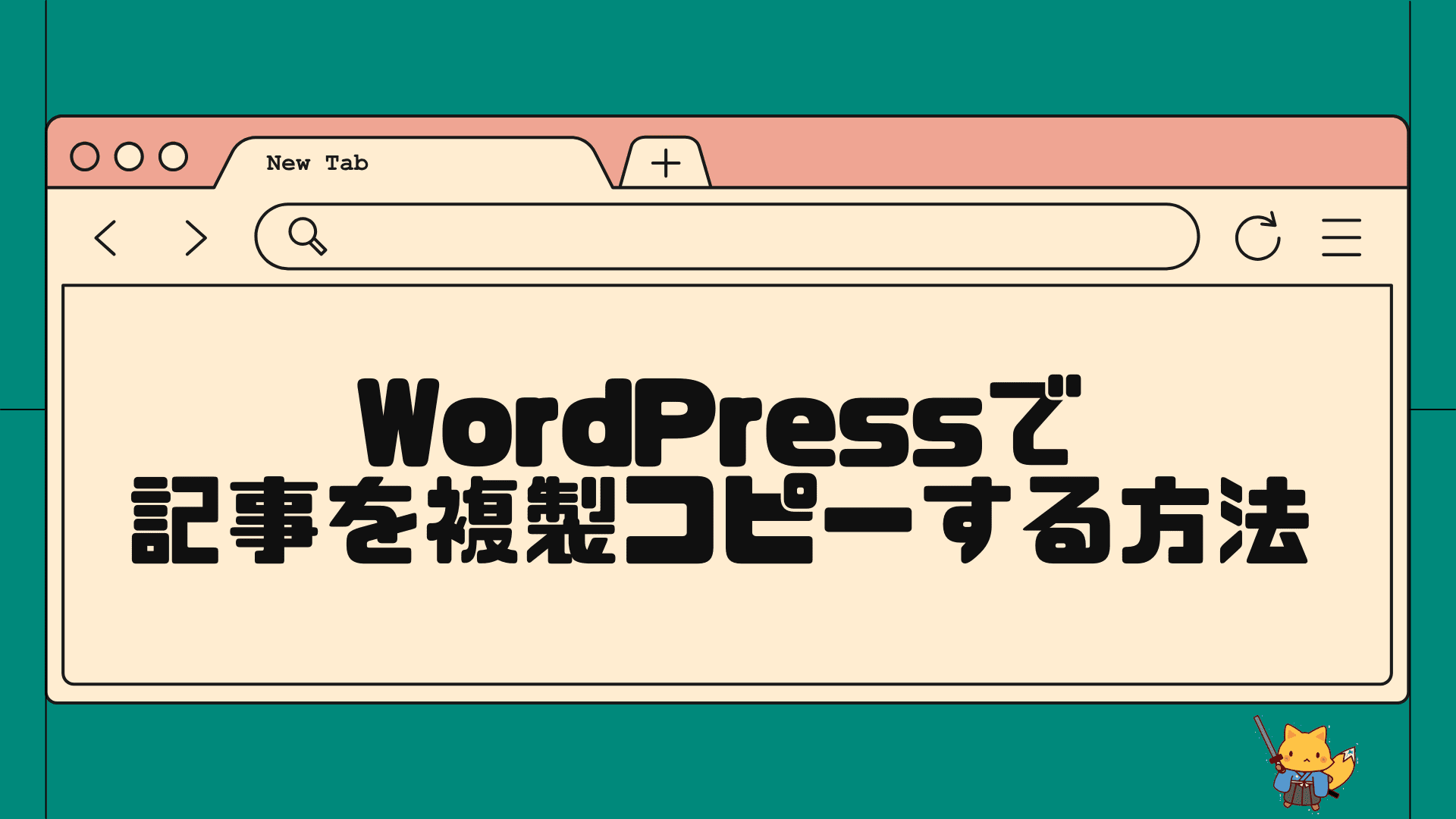
-
WordPressで記事を簡単に複製!投稿・固定ページのコピー手順とプラグイン紹介
この記事でわかること wordpressで投稿・固定ページを複製する方法 wordpressの投稿・固定ページを複製できるプラグイン WordPress記事を手 ...
-
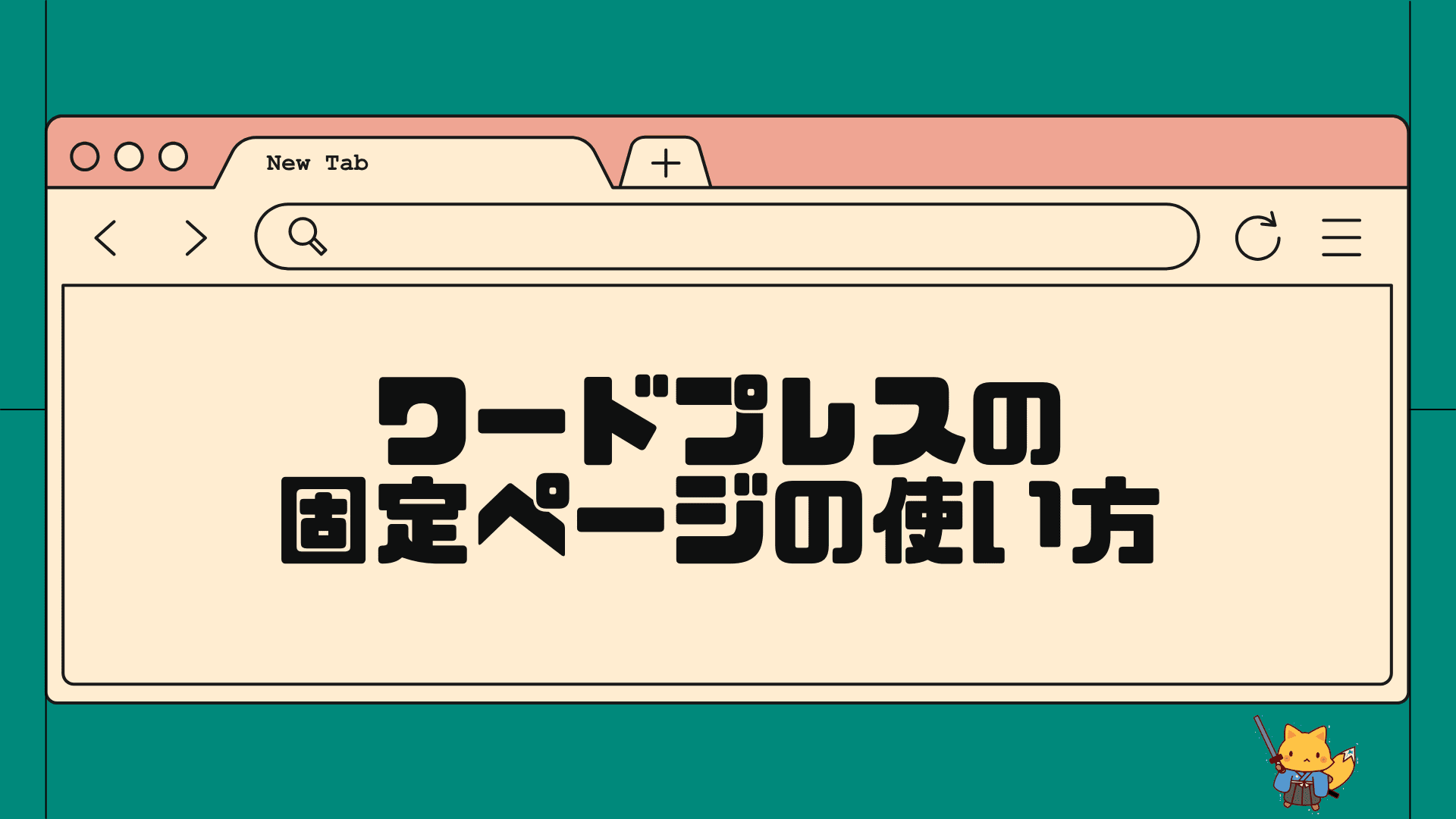
-
WordPress固定ページとは?作成方法から編集まで初心者向け完全ガイド
この記事でわかること wordpressの「固定ページ」の使い方 「固定ページ」で作るべきページは? 固定ページを、メニューなどに出す方法 Wordpressの ...
テーマAffinger6の使い方
-
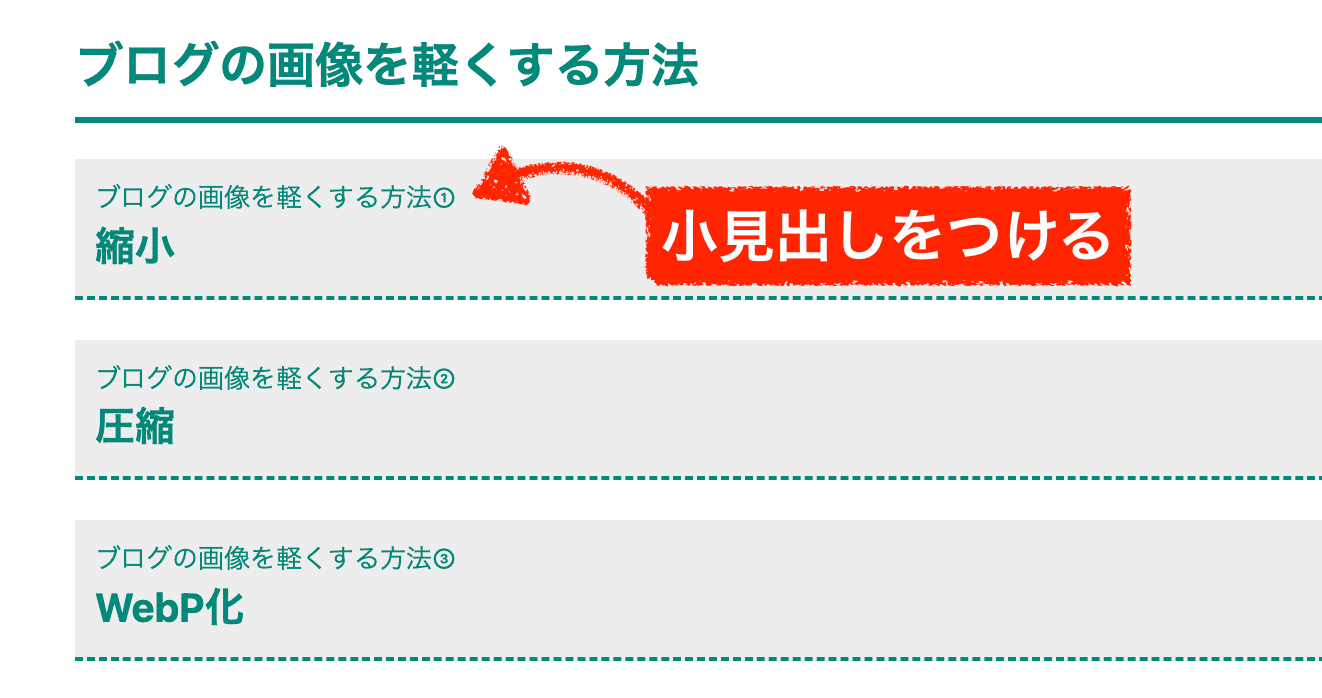
-
【AFFINGER6】見出しに小見出しを追加する方法|目次の書き換えもOK!
こんにちは、AFFINGER6ユーザーのきつねコードです。 当サイトでは、Wordpressやブログ運営のノウハウなどを解説しています。 この記事では、AFFI ...
-
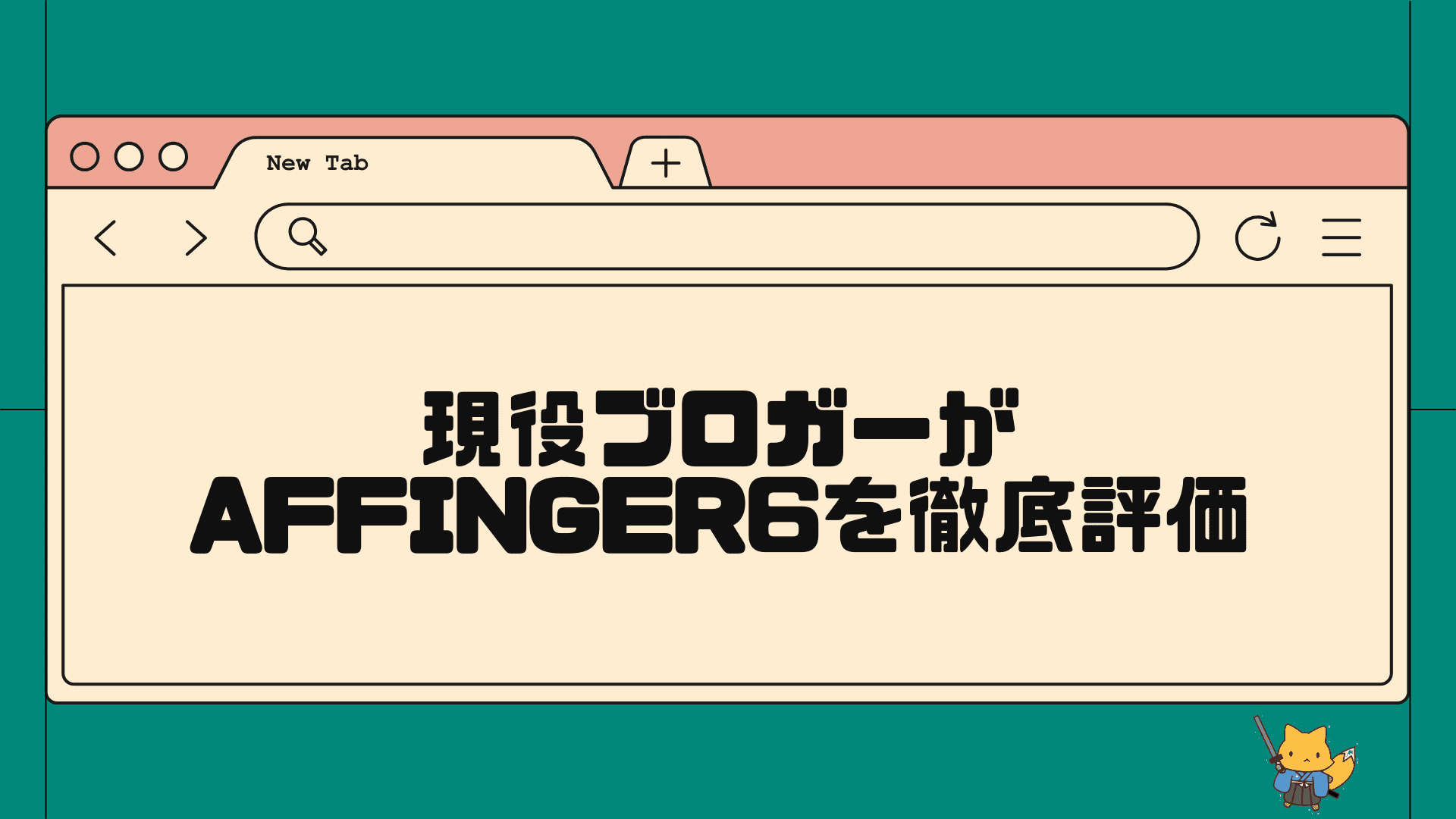
-
【2025年】AFFINGER6レビュー・愛用者が感じるメリットとデメリット
2025/12/6 affinger, wordpress, wordpressテーマ商品別, テーマ
こんにちは、きつねコードです。 当サイトでは、Wordpressやブログ運営のノウハウなどを解説しています。 この記事では、AFFINGER6のレビューをお届け ...
WordPressに関するよくある質問
これまでの内容のまとめにもなりますが、最後にQ&A形式で確認してみましょう。
ワードプレスの欠点はなんですか?
欠点を挙げればいくつかあります。「初心者は使い方に慣れるまで大変」「セキュリティ的な心配がある」「カスタマイズ性に限界がある」「サイトをゼロから育てる必要がある」「表示スピードが遅くなる傾向がある」などです。
しかし、どれも対策可能ですので、大きな欠点とは言えません。ただ一つ”目的”と”用途”がズレることだけは注意してください。もしそうなるとせっかくのワードプレスが非常に使いにくくなります。wordpressには、それぞれ特性があります。ブログ向け、ホームページ向け、初心者向け、シンプルデザイン、カスタマイズ性が高い、アフィリエイト向け、などよく特徴を掴んだ上で自分に合った環境(サーバーやwordpressテーマなど)を選ぶことが大切です。
ワードプレスはなぜ人気があるのですか?
初心者から上級者まで、圧倒的に使いやすく、費用も抑えられるからです。個人にも、法人にも利用者が数多くいます。
ワードプレスはもう古くないですか?他に良いツールはありませんか?
wordpressが古くなっていることはありません。wordpress本体も、wordpressテーマも時代に合わせてどんどん進化しているからです。
確かにwordpressが広まってから何年も経過しており、他の新たなツールも様々出てきていますが、今でもワードプレス人気が衰える様子はありません。10年先となると予想がつきませんが、少なくとも向こう何年は健在でしょう。
無料ブログサービスにするか、ワードプレスにするか悩んでいます。
Ameba、はてなブログなどの無料ブログも魅力的ですよね。会員登録するだけで始められるので超簡単ですし、読者がつくのもずっと早いです。
判断軸となるのは、「発信をしたいのか」ー「稼ぎたい資産にしたいのか」だと思います。前者なら無料ブログサービス、後者ならワードプレスです。
ワードプレスは初心者でもできますか?
はい、できます。むしろwordpressは初心者にこそメリットの大きいツールです。
ワードプレスは無料でできますか?
wordpress本体は無料ですが、サイトを作るためには「ドメイン」と「サーバー」が必要です。最低でざっくり月1000円ぐらいあれば、wordpressサイトは運営できます。
ワードプレスで何が作れますか?
なんでも作れますが、最も得意なのは「ブログ」と「ホームページ」です。個人ブログや様々なコーポレートサイトとして利用されています。
ワードプレスはSEOに強いですか?
答えはYESでもあり、NOとも言えます。まずwordpress本体は最低限のサイトSEO対策しかされていないので、自分で対応する必要があります。人気の優秀なwordpressテーマに変更するだけで大部分は自然とクリアされます。(ものにもよるので、自分で設定は必要ですが)。場合によっては、SEO系のプラグインも有効です。
そして、コンテンツSEOは当然自分で行っていく必要があります。ユーザーに求められるコンテンツを大量に制作することが一番大事です。
WordPress.orgとWordPress.comとはなんですか?
実は、ワードプレスには2種類存在しています。特に、違いを理解する必要はないのですが、もしWordPress.comを図らずして使っている人がいれば注意してください。
私たちが一般に"wordpress"と言っているのは、全て"WordPress.org"のことを指しています。
一方で"WordPress.com"は、自分でホスティングせずに向こうのサーバー上にサイトを立てます。つまり、仕組みとしては無料ブログサービスと変わりません。当記事で紹介したようなメリットデメリットは当てはまらず、全然話が変わってきますので、私はオススメしません。